이번 글에서는 유튜브 프리미엄에 가입하지 않고도 유튜브 백그라운드 재생 무료로 하는 방법 2가지에 대해 알아보려고 합니다.
유튜브 프리미엄에 가입이 되어 있지 않으면 영상을 재생하는 도중 화면을 끄거나 다른 앱으로 빠져나가면 재생이 바로 중지되는데요.
무료로 이용하는 분들의 경우 불편함을 느끼게 되곤 합니다. 하지만 굳이 프리미엄 구독을 하지 않고도 백그라운드 재생을 할 수 있는 방법이 있습니다.
갤럭시 폰에 내장된 삼성 브라우저를 이용하거나 스마트폰 크롬 브라우저를 이용하는 방법인데요. 어렵지 않아 누구나 금방 따라할 수 있어요.
그럼 지금부터 유튜브 백그라운드 재생 무료로 하는 방법 하나씩 알아보도록 하겠습니다.

유튜브 백그라운드 재생 : 삼성 브라우저 이용
갤럭시 폰을 사용중인 분들이라면 누구나 기본적으로 삼성 브라우저가 깔려 있을 것입니다.
브라우저를 켠 뒤, 오른쪽 하단의 줄 3개(더보기) 버튼을 눌러줍니다. 그러면 여러가지 메뉴들이 뜨는데, [설정] 버튼을 눌러주세요.
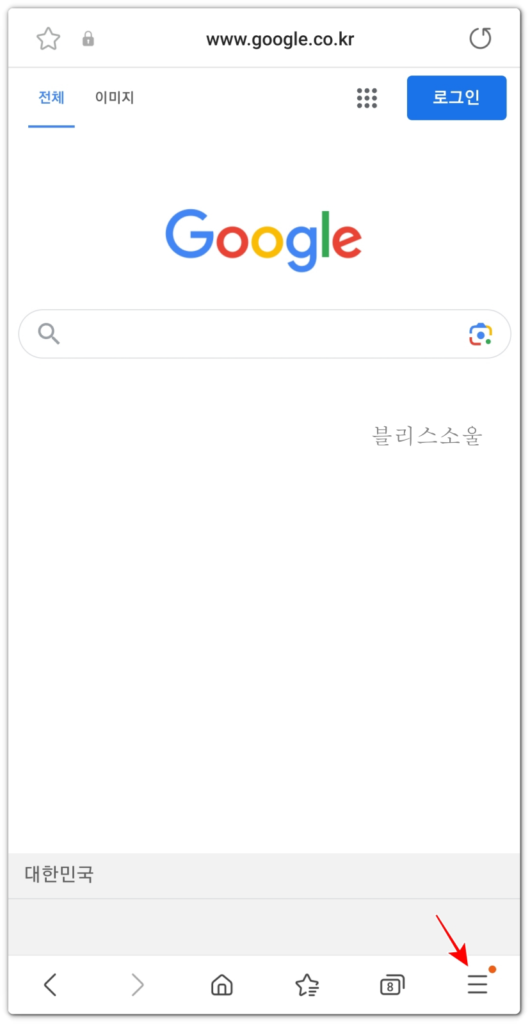
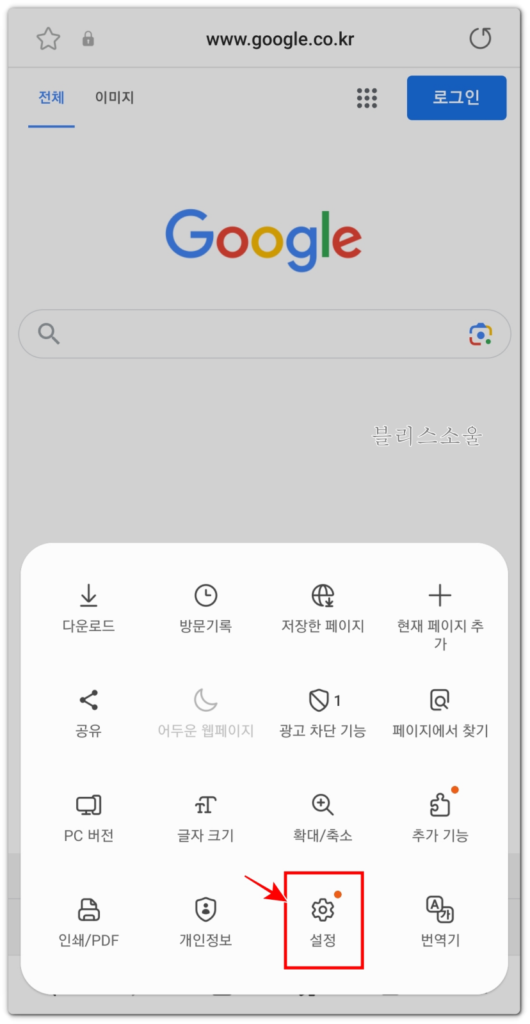
그러면 인터넷 설정 화면으로 이동하게 됩니다. 여기서 [유용한 기능] 메뉴를 선택한 뒤, [백그라운드 재생] 이라고 되어 있는 부분을 터치해 주세요.
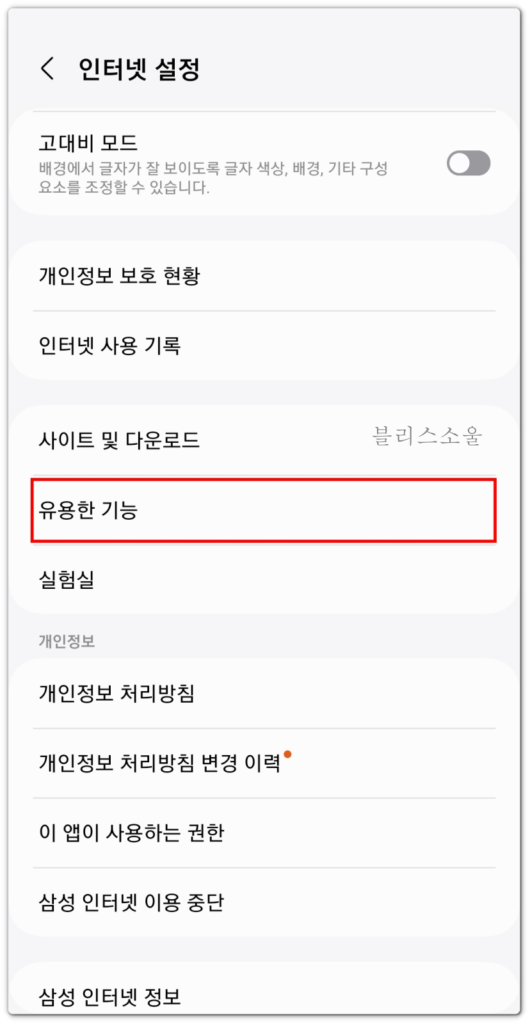
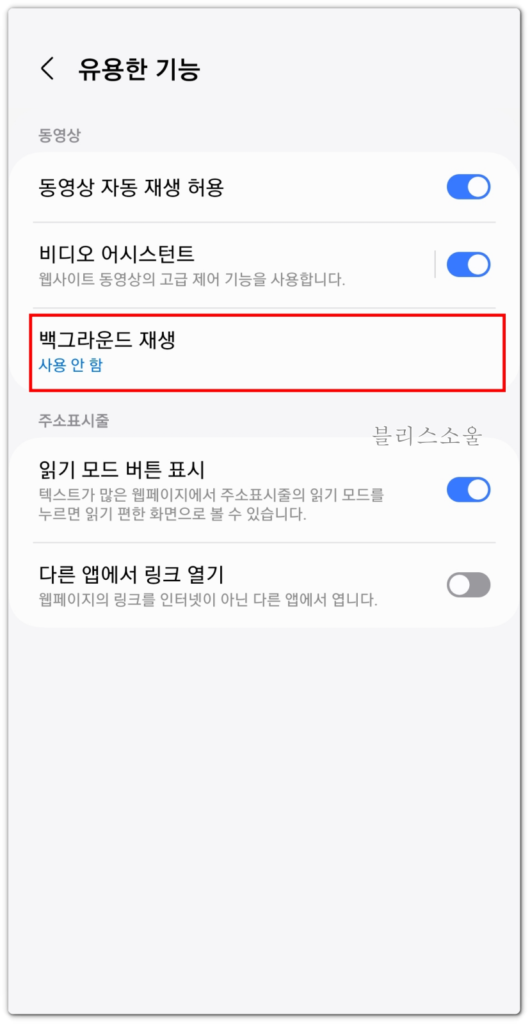
백그라운드 재생을 [켜짐]으로 설정하면 끝입니다. 이렇게 하면 화면을 끄거나 다른 앱으로 이동해도 동영상이 계속 재생되게 됩니다.
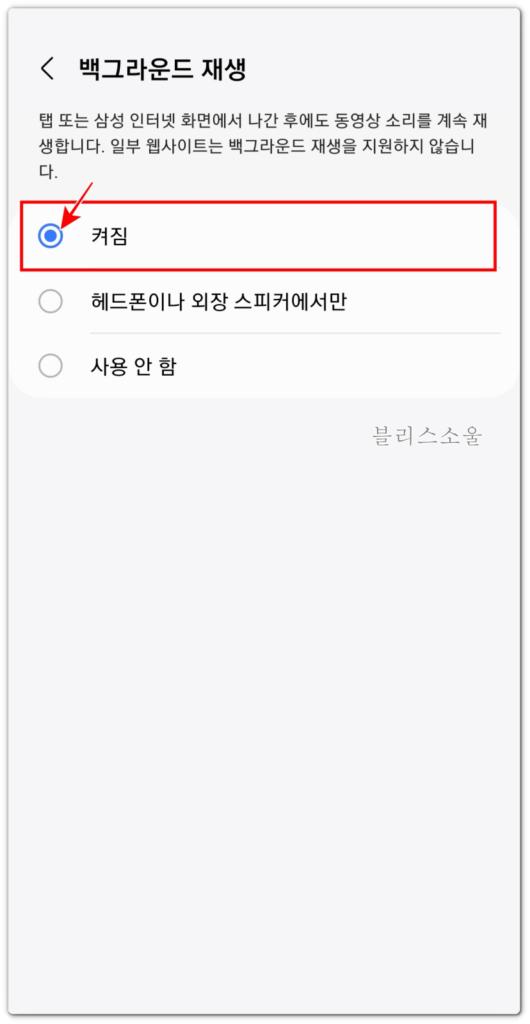
삼성 브라우저를 통해 유튜브 모바일 사이트로 접속한 뒤, 영상을 재생해봅니다. 이렇게 영상을 튼 상태에서 화면을 꺼도 계속 영상이 재생되어 소리만 듣는 것이 가능해지는 것을 확인할 수 있어요.
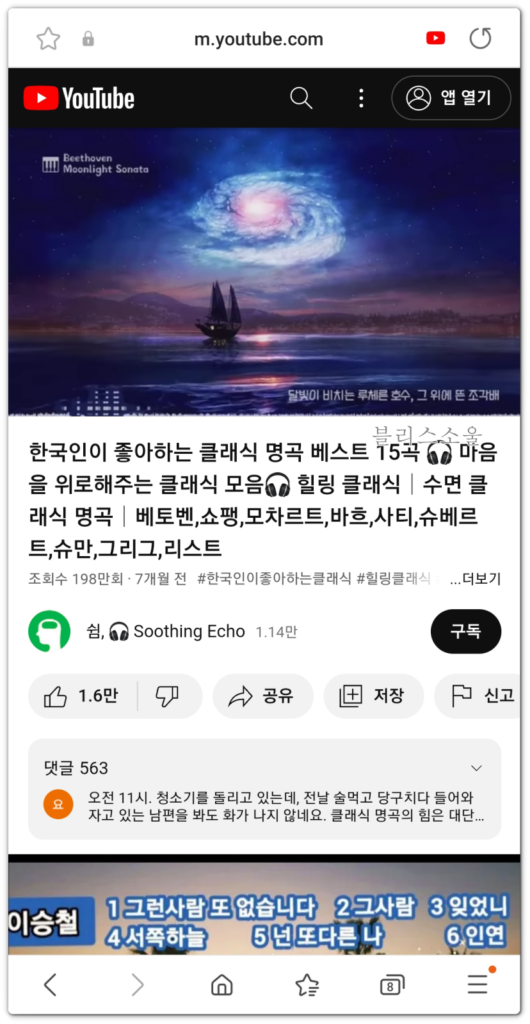
크롬 브라우저에서 하는 방법
삼성 브라우저가 아닌 크롬 브라우저에서도 약간의 꼼수만 쓰면 유튜브 백그라운드 재생을 할 수 있습니다.
일단 크롬(Chrome) 브라우저를 실행해주세요. 그리고 주소창에 m.youtube.com을 입력하거나 포털에서 검색을 통해 유튜브 사이트로 이동해줍니다.
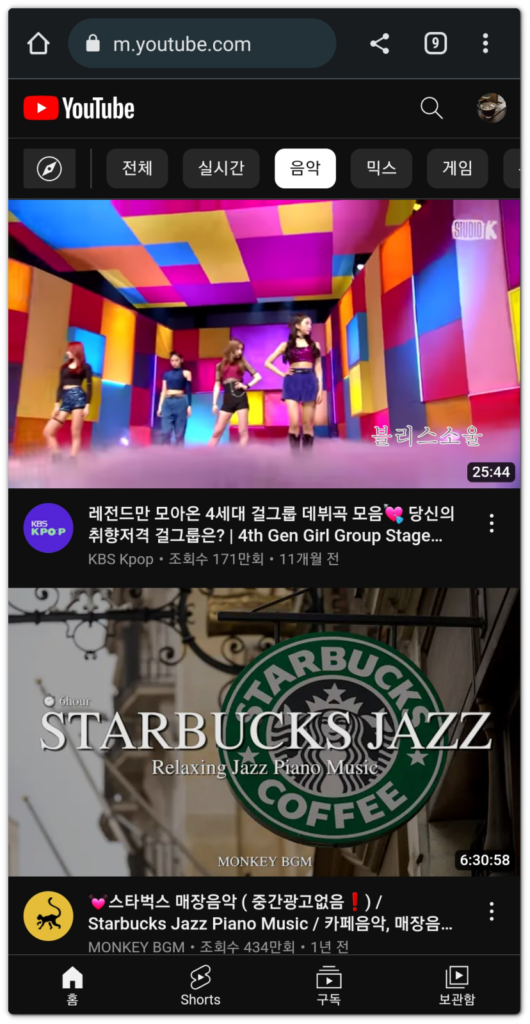
유튜브 사이트 이동 후, 플레이하고자 하는 영상을 아무거나 골라 선택합니다.
이 상태에서 상단 주소표시줄 오른쪽 끝에 있는 점 3개(더보기) 버튼을 눌러주세요. 메뉴가 뜨면 [데스크톱 사이트]라고 되어 있는 곳에 체크를 해 줍니다.
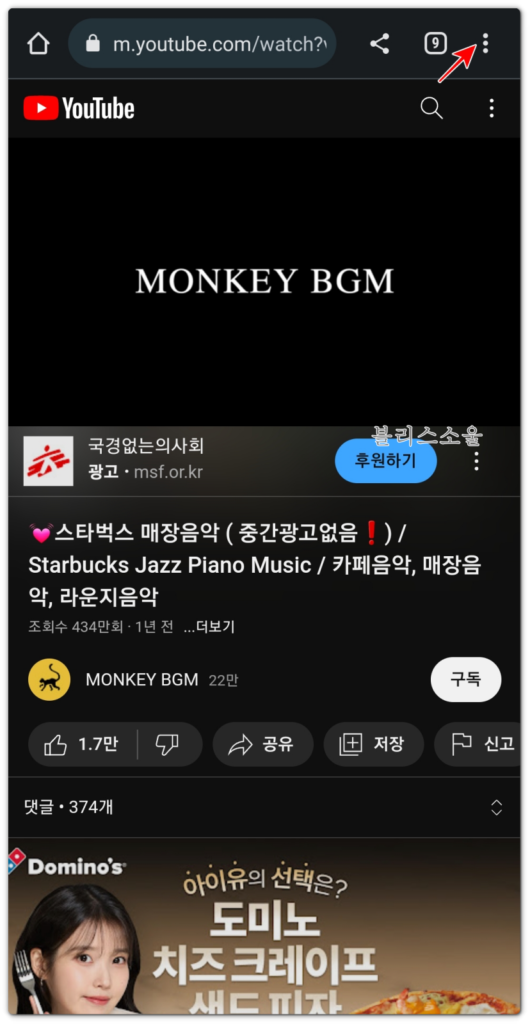
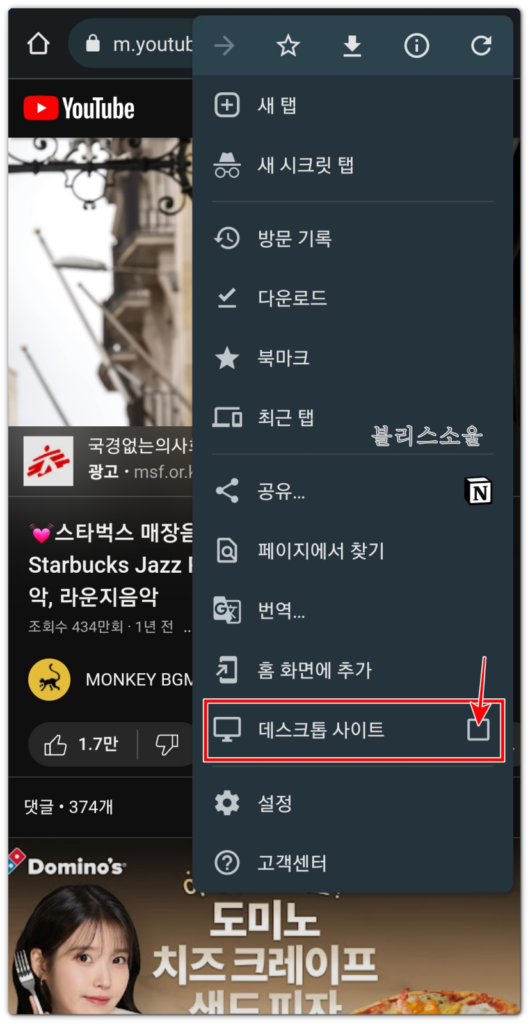
그럼 아래와 같이 데스크탑 모드로 바뀌는 것을 볼 수 있어요. 다시 영상을 플레이해서 재생 중인 상태로 만들어 주세요.
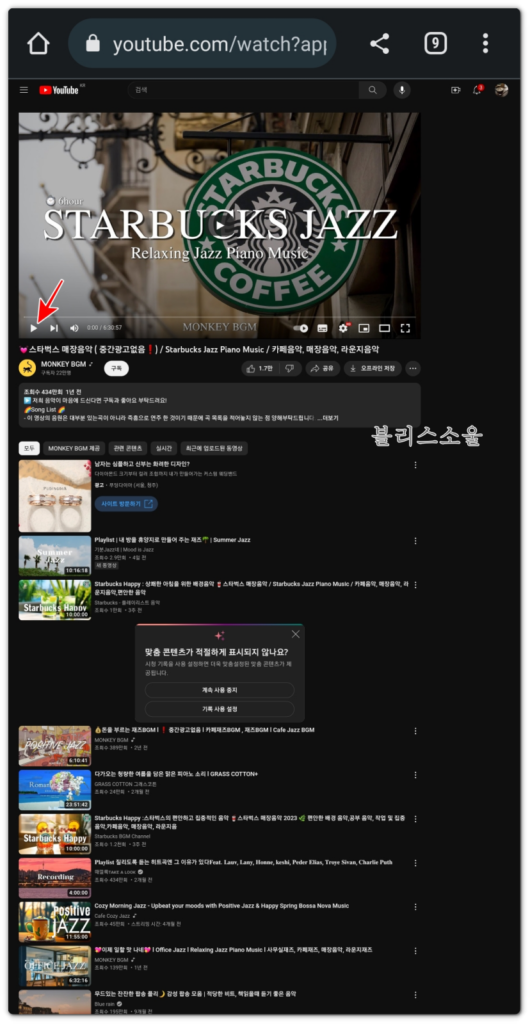
그리고 홈 버튼을 눌러 홈 화면으로 이동해봅니다. 아마 재생되던 유튜브 영상이 중지될텐데요.
이 때 화면 상단을 아래로 쓸어내리면, 현재 재생중인 영상이 뜹니다. 여기서 플레이 버튼(▶︎)을 눌러주면 백그라운드 재생이 가능해집니다.
화면을 끄거나 다른 앱으로 이동해도 계속 영상의 소리가 재생되는 것을 확인할 수 있어요.
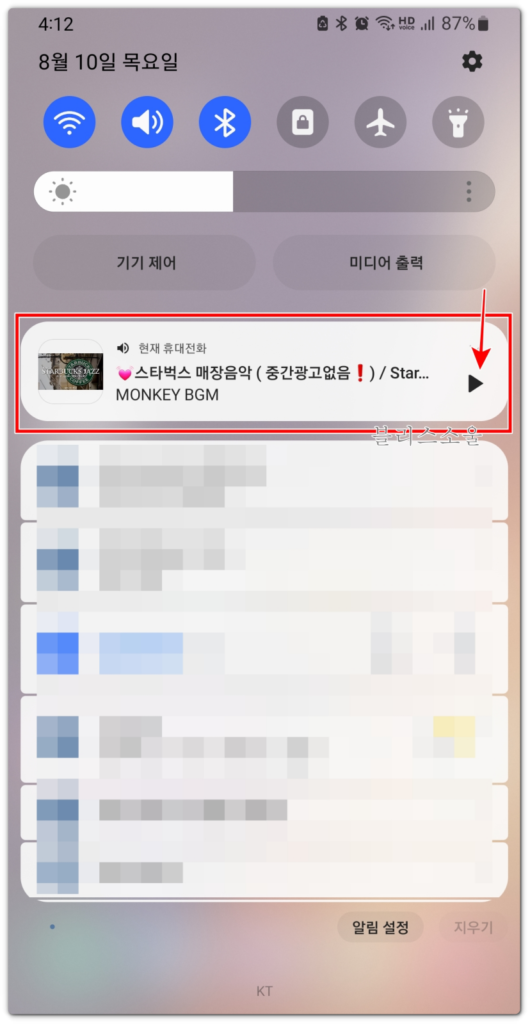
지금까지 유튜브 백그라운드 재생 무료로 할 수 있는 2가지 방법에 대해 알아보았습니다.
물론 이렇게 하셔도 프리미엄 요금제가 아니기 때문에 광고제거는 되지 않아요. 하지만 그런대로 유용하게 사용할 수 있는 기능이 아닐까 싶습니다.
브금(배경음악) 영상이나 ASMR, 플레이리스트 영상 등 굳이 영상을 눈으로 보지 않고 소리만 들으면 되는 경우에 사용해보면 좋을 듯 해요.
화면을 끄고도 소리만 들을 수 있기 때문에 배터리도 절약되고요.
부담스러운 가격 때문에 유튜브 프리미엄 구독을 하고 있지 않은 분들이라면 오늘 알려드린 방법 활용해보시길 바랍니다.
📍 함께 보면 좋은 글
엠브레인 패널파워, 설문조사로 부수입 올리기 (현금인출 가능)
국민건강보험 환급금 조회하는 방법, 신청하는 방법 알아보기